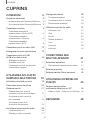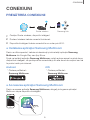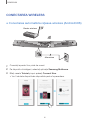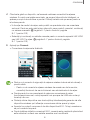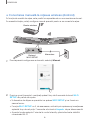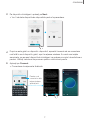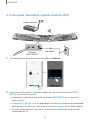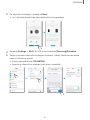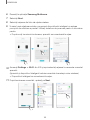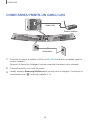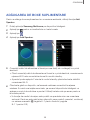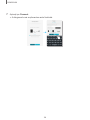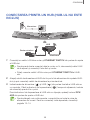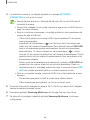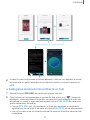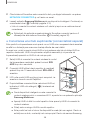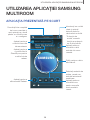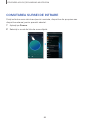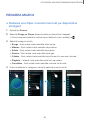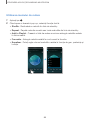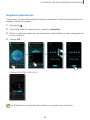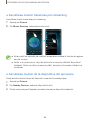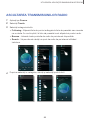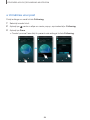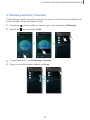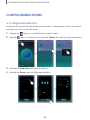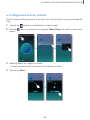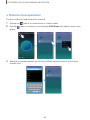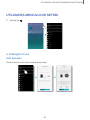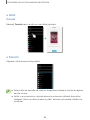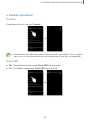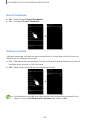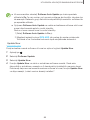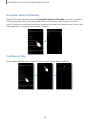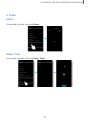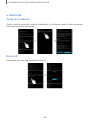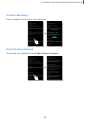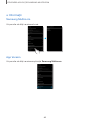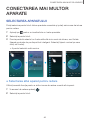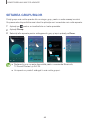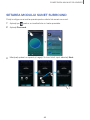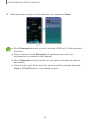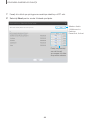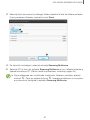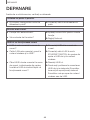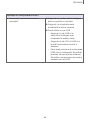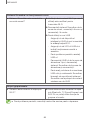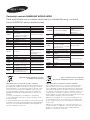Samsung HW-J650 Ghid de instalare
- Categorie
- Boxe soundbar
- Tip
- Ghid de instalare
Acest manual este potrivit și pentru

Multiroom Link
(Pentru utilizatorii de Soundbar)
Imaginaţi-vă posibilităţile
Vă mulţumim că aţi achiziţionat acest produs Samsung.
Pentru service mai complet, înregistraţi produsul la adresa
www.samsung.com/register
Manualul utilizatorului
Figurile şi ilustraţiile din acest manual pentru utilizator au rol
consultativ şi pot diferi de aspectul efectiv al aparatului.

32
CUPRINS
CUPRINS
CONEXIUNI 3
Pregătirea conexiunii 3
Instalarea aplicaţiei Samsung Multiroom 3
Accesarea aplicaţiei Samsung Multiroom 3
Conectarea wireless 4
Conectarea automată la
reţeaua wireless (Android/iOS) 4
Conectarea manuală la
reţeaua wireless (Android) 6
Conectarea manuală la
reţeaua wireless (iOS) 8
Conectarea printr-un cablu LAN 12
Adăugarea de boxe suplimentare 13
Conectarea printr-un HUB
(HUB-ul nu este inclus) 15
Adăugarea sistemului
Soundbar la un hub 17
Conectarea unui hub suplimentar
(comercializat separat) 18
UTILIZAREA APLICAŢIEI
SAMSUNG MULTIROOM 19
Aplicaţia prezentată pe scurt 19
Comutarea sursei de intrare 20
Redarea muzicii 21
Redarea unui fişier muzical
memorat pe dispozitivul inteligent 21
Ascultarea muzicii transmise
prin streaming 24
Ascultarea muzicii de la
dispozitive din apropiere 24
Ascultarea transmisiunilor radio 25
Urmărirea unui post 26
Setarea posturilor presetate 27
Configurarea boxei 28
Configurarea alarmei 28
Configurarea orei de culcare 29
Redenumirea aparatului 30
Utilizarea meniului de setări 31
Adăugare boxe 31
Ghid 32
Servicii 32
Setările aparatului 33
Ceas 37
Asistenţă 38
Informaţii 40
CONECTAREA MAI
MULTOR APARATE 41
Selectarea aparatului 41
Selectarea altui aparat pentru redare 41
Setarea grupurilor 42
Setarea modului Sunet surround 43
UTILIZAREA DIVERSELOR
FUNCŢII 45
Redarea conţinuturilor
multimedia salvate pe un PC 45
Wireless Audio - Multiroom for Desktop 45
DEPANARE 48

32
CONEXIUNI
CONEXIUNI
PREGĂTIREA CONEXIUNII
Router wireless Samsung LinkInternet
1
Cerinţe: Router wireless, dispozitiv inteligent
2
Routerul wireless trebuie conectat la internet.
3
Dispozitivul inteligent trebuie conectat la un router prin Wi-Fi.
● Instalarea aplicaţiei Samsung Multiroom
Pentru a utiliza aparatul, trebuie să descărcaţi şi să instalaţi aplicaţia Samsung
Multiroom din Google Play sau App Store.
După ce instalaţi aplicaţia Samsung Multiroom, puteţi reda pe aparat muzică de pe
dispozitivul inteligent, de pe dispozitive conectate şi din alte surse de conţinut sau de
la posturi radio prin internet.
Android
* Căutare pe Market :
Samsung Multiroom
ANDROID APP ON
iOS
* Căutare pe Market :
Samsung Multiroom
● Accesarea aplicaţiei Samsung Multiroom
Pentru a accesa aplicaţia Samsung Multiroom, atingeţi pictograma aplicaţiei
Multiroom de pe dispozitivul inteligent.
Samsung
Multiroom

54
CONEXIUNI
CONECTAREA WIRELESS
● Conectarea automată la reţeaua wireless (Android/iOS)
AUX IN
LAN HDMI IN
OPTICAL IN
HDMI OUT
(TV-ARC)
5V 0.5A
SPK ADDWi-Fi SETUP
DC 24V
DC 24V
Alimentare
Router wireless
1
Conectaţi aparatul la o priză de curent.
2
Pe dispozitivul inteligent, selectaţi aplicaţia Samsung Multiroom.
3
Bifaţi caseta Tutorial şi apoi apăsaţi Connect Now.
• Vor fi căutate dispozitivele disponibile pentru împerechere.

54
CONEXIUNI
4
Când este găsit un dispozitiv, se încearcă realizarea conectării la reţeaua
wireless. În cazul unei reţele securizate, pe ecranul dispozitivului inteligent va
apărea promptul de solicitare a parolei. Utilizaţi tastatura de pe ecran pentru a
introduce parola.
• În funcţie de mediul de reţea, este posibil ca aparatele să nu se conecteze
automat. Dacă nu este găsit niciun dispozitiv care poate fi conectat, continuaţi
cu setarea manuală. (➲ paginile 6~7 pentru Android, paginile
8~11 pentru iOS)
• Selectaţi şi continuaţi cu setările manuale pentru a conecta aparatul HW-H750
sau HW-H751 în reţea. (➲ paginile 6~7 pentru Android, paginile
8~11 pentru iOS)
5
Apăsaţi pe Connect.
• Conectarea la reţea este finalizată.
● Pentru a vă conecta în siguranţă la reţeaua wireless trebuie să introduceţi o
parolă validă.
- Pentru a vă conecta la reţeaua wireless de acasă sau de la serviciu,
consultaţi furnizorul de servicii internet sau administratorul de reţea.
● Dacă aparatul nu se conectează la reţea sau conexiunea la reţea
funcţionează anormal, mutaţi aparatul mai aproape de HUB sau router şi
încercaţi din nou.
● Distanţa dintre dispozitive sau obstrucţiile şi interferenţele generate de alte
dispozitive wireless pot influenţa comunicarea dintre aparat şi reţea.
● Aparatul ar putea fi recunoscut de alte dispozitive Wi-Fi. Totuşi, acestea nu
se pot conecta la aparat.
● După stabilirea iniţială a conexiunii Wi-Fi, aceasta este menţinută până când
este schimbat routerul sau setările acestuia sunt modificate.

76
CONEXIUNI
● Conectarea manuală la reţeaua wireless (Android)
În funcţie de mediul de reţea, este posibil ca aparatele să nu se conecteze automat.
În această situaţie, puteţi configura manual aparatul pentru a se conecta la reţea.
AUX IN
LAN HDMI IN
OPTICAL IN
HDMI OUT
(TV-ARC)
5V 0.5A
SPK ADDWi-Fi SETUP
DC 24V
SPK ADDWi-Fi SETUP
DC 24V
Alimentare
Router wireless
Butonul
Wi-Fi SETUP
1
Dacă eşuează configurarea automată, selectaţi Manual.
2
După ce porniţi aparatul, menţineţi apăsat timp de 5 secunde butonul Wi-Fi
SETUP din partea din spate.
• În fereastra de afişare a aparatului va apărea WIFI SETUP şi va fi emis un
semnal sonor.
• Funcţia Wi-Fi SETUP va fi, de asemenea, activată prin apăsarea şi menţinerea
apăsată timp de cel puţin 7 secunde a butonului Anynet+ de pe telecomandă.
• Aparatul poate aştepta 2 minute în modul standby până când este stabilită
conexiunea Wi-Fi.

76
CONEXIUNI
3
Pe dispozitivul inteligent, apăsaţi pe Next.
• Vor fi căutate dispozitivele disponibile pentru împerechere.
4
După ce este găsit un dispozitiv disponibil, aparatul încearcă să se conecteze
mai întâi la noul dispozitiv găsit, apoi la reţeaua wireless. În cazul unei reţele
securizate, pe ecranul dispozitivului inteligent va apărea promptul de solicitare a
parolei. Utilizaţi tastatura de pe ecran pentru a introduce parola.
5
Apăsaţi pe Connect.
• Conectarea la reţea este finalizată.
Pentru a vă
conecta la altă
reţea wireless,
apăsaţi aici.

98
CONEXIUNI
● Conectarea manuală la reţeaua wireless (iOS)
AUX IN
LAN HDMI IN
OPTICAL IN
HDMI OUT
(TV-ARC)
5V 0.5A
SPK ADDWi-Fi SETUP
DC 24V
SPK ADDWi-Fi SETUP
DC 24V
Alimentare
Router wireless
Butonul
Wi-Fi SETUP
1
Dacă eşuează configurarea automată, selectaţi Manual.
SAU
2
După ce porniţi aparatul, menţineţi apăsat timp de 5 secunde butonul Wi-Fi
SETUP din partea din spate.
• În fereastra de afişare a aparatului va apărea WIFI SETUP şi va fi emis un
semnal sonor.
• Funcţia Wi-Fi SETUP va fi, de asemenea, activată prin apăsarea şi menţinerea
apăsată timp de cel puţin 7 secunde a butonului Anynet+ de pe telecomandă.
• Aparatul poate aştepta 2 minute în modul standby până când este stabilită
conexiunea Wi-Fi.

98
CONEXIUNI
3
Pe dispozitivul inteligent, apăsaţi pe Next.
• Vor fi căutate dispozitivele disponibile pentru împerechere.
4
Accesaţi Settings
;
Wi-Fi din iOS şi apoi selectaţi [Samsung]Soundbar.
5
Pentru a conecta dispozitivul inteligent la aparat, utilizaţi tastatura care apare
pentru a introduce parola.
• Parola prestabilită este 1234567890.
• Aparatul şi dispozitivul inteligent sunt acum conectate.

1110
CONEXIUNI
6
Reveniţi la aplicaţia Samsung Multiroom.
7
Selectaţi Next.
8
Selectaţi reţeaua din lista de reţele wireless.
9
În cazul unei reţele securizate, pe ecranul dispozitivului inteligent va apărea
promptul de solicitare a parolei. Utilizaţi tastatura de pe ecran pentru a introduce
parola.
• După ce aţi termina introducerea, aparatul se conectează la reţea.
10
Accesaţi Settings
;
Wi-Fi din iOS şi apoi selectaţi reţeaua la care este conectat
aparatul.
(Aparatul şi dispozitivul inteligent trebuie conectate la acelaşi router wireless.)
• Dispozitivul inteligent se conectează la reţea.
11
După terminarea conectării, apăsaţi pe Next.

1110
CONEXIUNI
12
Reveniţi la aplicaţia Samsung Multiroom.
• Toate conexiunile de reţea sunt finalizate.

1312
CONEXIUNI
CONECTAREA PRINTR-UN CABLU LAN
AUX IN
LAN HDMI IN
OPTICAL IN
HDMI OUT
(TV-ARC)
5V 0.5A
SPK ADDWi-Fi SETUP
DC 24V
DC 24V
Alimentare
Router wireless
Cablu LAN
1
Conectaţi un capăt al cablului LAN la portul LAN al apăratului şi celălalt capăt la
routerul wireless.
(Aparatul şi dispozitivul inteligent trebuie conectate la acelaşi router wireless.)
2
Conectaţi aparatul la o priză de curent.
3
Lansaţi aplicaţia Samsung Multiroom de pe dispozitivul inteligent. Continuaţi cu
conectarea boxei. (➲ Consultaţi paginile 4~5)

1312
CONEXIUNI
ADĂUGAREA DE BOXE SUPLIMENTARE
Pentru a adăuga boxe suplimentare la o conexiune existentă, utilizaţi funcţia Add
Speaker.
1
Rulaţi aplicaţia Samsung Multiroom pe dispozitivul inteligent.
2
Apăsaţi pe pentru a vizualiza lista cu toate boxele.
3
Apăsaţi pe .
4
Apăsaţi pe Add Speaker.
5
Conectaţi cablul de alimentare al boxei pe care doriţi să o adăugaţi la o priză
electrică.
• Când conectaţi cablul de alimentare al boxei la o priză electrică, conexiunea la
reţeaua Wi-Fi este comutată automat în modul standby.
• Aparatul poate aştepta 2 minute în modul standby până când este stabilită
conexiunea Wi-Fi.
6
Când este găsit un dispozitiv, se încearcă realizarea conectării la reţeaua
wireless. În cazul unei reţele securizate, pe ecranul dispozitivului inteligent va
apărea promptul de solicitare a parolei. Utilizaţi tastatura de pe ecran pentru a
introduce parola.
• În funcţie de mediul de reţea, este posibil ca aparatele să nu se conecteze
automat. Dacă nu este găsit niciun dispozitiv care poate fi conectat, continuaţi
cu setarea manuală. (➲ paginile 6~7 pentru Android, paginile
8~11 pentru iOS)

1514
CONEXIUNI
7
Apăsaţi pe Connect.
• Adăugarea boxei suplimentare este finalizată.

1514
CONEXIUNI
CONECTAREA PRINTR-UN HUB (HUB-UL NU ESTE
INCLUS)
AUX IN
LAN HDMI IN
OPTICAL IN
HDMI OUT
(TV-ARC)
5V 0.5A
SPK ADDWi-Fi SETUP
DC 24V
DC 24V
Alimentare
Alimentare
HUB
Cablu LAN
Router wireless
1
Conectaţi un cablu LAN între router şi ETHERNET SWITCH din partea din spate
a HUB-ului.
• Dacă aparatul este conectat deja la router cu fir, deconectaţi cablul LAN
de la aparat şi conectaţi-l între hub şi router.
• Puteţi conecta cablul LAN la orice port ETHERNET SWITCH al HUB-
ului.
2
Ataşaţi cablul de alimentare al HUB-ului la portul de alimentare din spatele HUB-
ului şi apoi conectaţi cablul de alimentare la priza electrică.
3
Indicatoarele de alimentare ( ) şi HUB ( ) din partea frontală a HUB-ului se
vor aprinde. Când indicatorul de împerechere ( ) începe să clipească, trebuie
să conectaţi aparatul la o priză.
Dacă indicatorul de împerechere al HUB-ului nu clipeşte, apăsaţi butonul SPK
ADD din partea din spate a HUB-ului.
• Dacă adăugaţi mai multe aparate, conectaţi-le pe toate la prize de
alimentare cu curent. Dacă nu conectaţi toate aparatele, consultaţi
paginile 13~14.

1716
CONEXIUNI
4
La stabilirea conexiunii, pe afişajul aparatului va apărea NETWORK
CONNECTED şi va fi emis un sunet.
• Aşezaţi fiecare aparat la o distanţă de cel puţin 50 cm de HUB când îl
conectaţi la acesta.
• Dispozitivul inteligent nu se poate conecta la aparat sau la HUB dacă nu
aveţi un router wireless.
• Pentru a confirma conexiunea, consultaţi indicatorul de împerechere din
partea din faţă a HUB-ului.
- Când porniţi pentru prima dată HUB-ul sunt necesare 20 de minute
pentru împerechere.
Indicatorul de împerechere ( ) va clipi timp de 20 de minute sau
atâta timp cât durează împerecherea. Dacă apăsaţi butonul SPK ADD
pentru a împerechea aparate suplimentare, durata de împerechere
este redusă la 10 minute. Indicatorul de împerechere ( ) va clipi
timp de 10 de minute sau atâta timp cât durează împerecherea. Porniţi
aparatul dacă doriţi să realizaţi împerecherea în timp ce indicatorul de
împerechere clipeşte.
- Dacă modul de împerechere este dezactivat, apăsaţi pe SPK ADD din
spatele hub-ului pentru a reactiva modul de împerechere. Pentru a
reiniţializa aparatul, menţineţi apăsat cel puţin 5 secunde butonul SPK
ADD din spatele aparatului pentru a conecta aparatul la hub.
• Pentru o conectare reuşită, conectaţi HUB-ul la router înainte de a porni
aparatul.
- Conectarea aparatului la HUB ar putea dura câteva minute.
- Când conexiunea este stabilită, va fi emis un sunet scurt.
5
Conectaţi dispozitivul inteligent la reţeaua Wi-Fi. (HUB-ul şi dispozitivul inteligent
trebuie conectate la acelaşi router.)
6
Descărcaţi aplicaţia Samsung Multiroom din Google Play sau App Store.
7
Pe dispozitivul inteligent, selectaţi aplicaţia Samsung Multiroom. Va începe
configurarea.

1716
CONEXIUNI
8
În cazul în care configurarea automată eşuează, rulaţi din nou aplicaţia şi urmaţi
instrucţiunile din ghidul aplicaţiei de pe dispozitiv pentru a conecta aparatul la
HUB.
● Adăugarea sistemului Soundbar la un hub
1
Apăsaţi butonul SPK ADD din partea din spate a hub-ului.
2
Când indicatorul de împerechere in partea din faţă a hub-ului ( ) începe să
clipească, conectaţi sistemul Soundbar pe care doriţi să îl adăugaţi la priza de
alimentare cu curent şi apoi menţineţi apăsat butonul SPK ADD din partea din
spate a sistemului Soundbar.
• Funcţia SPK ADD va fi, de asemenea, activată prin apăsarea şi menţinerea
apăsată timp de cel puţin 5 secunde a butonului WOOFER de pe telecomandă.
• Hub-ul va căuta şi se va conecta automat la sistemul Soundbar care permite
conectarea.

1918
CONEXIUNI
3
Când sistemul Soundbar este conectat la hub, pe afişajul sistemului va apărea
NETWORK CONNECTED şi va fi emis un sunet.
4
Lansaţi aplicaţia Samsung Multiroom de pe dispozitivul inteligent. Continuaţi cu
conectarea boxei. (➲ Consultaţi paginile 4~5)
• Hub-ul conectat la routerul wireless va fi căutat şi apoi se va realiza automat
conectarea.
● Schimbaţi din aplicaţie numele sistemului Soundbar conectat pentru a îl
diferenţia de alte sisteme Soundbar. (➲ Consultaţi pagina 30)
● Conectarea unui hub suplimentar (comercializat separat)
Este posibil ca împerecherea unui aparat cu un HUB să nu reuşească dacă acestea
se află la o distanţă prea mare sau la etaje diferite ale unei clădiri.
În acest caz, puteţi conecta două HUB-uri prin setarea celui de-al doilea HUB ca
repetitor de semnal. HUB-ul suplimentar amplifică semnalul şi vă permite să
împerecheaţi aparatul cu HUB-ul cel mai apropiat.
1
Setaţi HUB-ul conectat la routerul wireless în modul
de împerechere menţinând apăsat butonul SPK
ADD timp de o secundă.
2
Conectaţi HUB utilizat drept repetitor şi menţineţi
apăsat timp de 10 secunde butonul SPK ADD al
acestuia.
3
LED-urile noului HUB se sting şi apoi se aprind, iar
acesta va trece în modul Repetitor.
4
După stabilirea conexiunii între cele două HUB-uri,
indicatorul HUB-ului adăugat ( ) încetează să
clipească.
● Dacă dispozitivul inteligent nu este conectat la
routerul wireless printr-o conexiune Wi-Fi, aparatul nu va apărea în aplicaţia
Samsung Multiroom.
● Aşezaţi HUB-ul aflat în modul repetitor între aparat şi HUB-ul conectat la
routerul wireless.
● Puteţi seta un singur HUB în modul repetitor.
● Este posibil ca hub-ul să nu fie disponibil în unele ţări sau regiuni. Pentru a
achiziţiona un hub, contactaţi cel mai apropiat Centru de service Samsung.
Produs
Hub de
extensie
HUB

1918
UTILIZAREA APLICAŢIEI SAMSUNG MULTIROOM
UTILIZAREA APLICAŢIEI SAMSUNG
MULTIROOM
APLICAŢIA PREZENTATĂ PE SCURT
Rotiţi pentru a căuta
alte melodii.
Selectaţi modurile de
redare, pauză sau
melodia anterioară/
următoare.
Apăsaţi pentru a
schimba boxa
pentru a asculta
muzica redată
curent.
Apăsaţi pentru a
schimba cu altă
melodie din sursa
curentă.
Introduceţi un cuvânt
cheie şi apăsaţi
butonul pentru a
căuta muzica dorită.
* În funcţie de
model, această
funcţie ar putea să
nu fie disponibilă.
Consultaţi lista completă
de boxe conectate şi
apoi apăsaţi pe o boxă
pentru a o modifica sau
a o configura.
Apăsaţi pentru a
schimba sursa de
intrare externă.
Apăsaţi pentru a
consulta lista în
StandBy sau pentru
a edita lista de
redare.
Apăsaţi pentru a
utiliza meniul Redare.

2120
UTILIZAREA APLICAŢIEI SAMSUNG MULTIROOM
COMUTAREA SURSEI DE INTRARE
Puteţi schimba sursa de intrare (servicii muzicale, dispozitive din apropiere sau
dispozitive externe) pentru aparatul selectat.
1
Apăsaţi pe Source.
2
Selectaţi o sursă din lista de surse afişată.
Pagina se încarcă...
Pagina se încarcă...
Pagina se încarcă...
Pagina se încarcă...
Pagina se încarcă...
Pagina se încarcă...
Pagina se încarcă...
Pagina se încarcă...
Pagina se încarcă...
Pagina se încarcă...
Pagina se încarcă...
Pagina se încarcă...
Pagina se încarcă...
Pagina se încarcă...
Pagina se încarcă...
Pagina se încarcă...
Pagina se încarcă...
Pagina se încarcă...
Pagina se încarcă...
Pagina se încarcă...
Pagina se încarcă...
Pagina se încarcă...
Pagina se încarcă...
Pagina se încarcă...
Pagina se încarcă...
Pagina se încarcă...
Pagina se încarcă...
Pagina se încarcă...
Pagina se încarcă...
Pagina se încarcă...
Pagina se încarcă...
-
 1
1
-
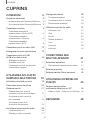 2
2
-
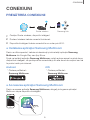 3
3
-
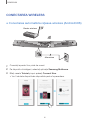 4
4
-
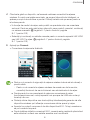 5
5
-
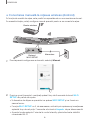 6
6
-
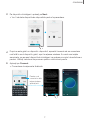 7
7
-
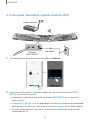 8
8
-
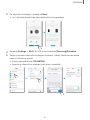 9
9
-
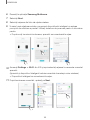 10
10
-
 11
11
-
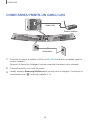 12
12
-
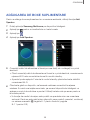 13
13
-
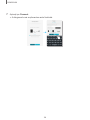 14
14
-
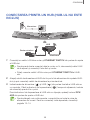 15
15
-
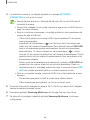 16
16
-
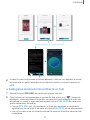 17
17
-
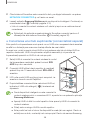 18
18
-
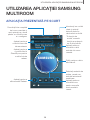 19
19
-
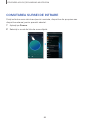 20
20
-
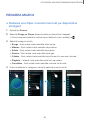 21
21
-
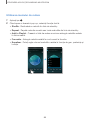 22
22
-
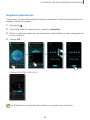 23
23
-
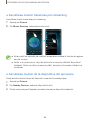 24
24
-
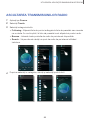 25
25
-
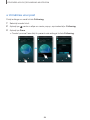 26
26
-
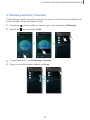 27
27
-
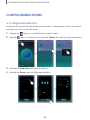 28
28
-
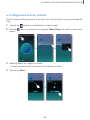 29
29
-
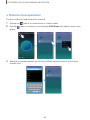 30
30
-
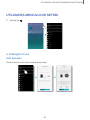 31
31
-
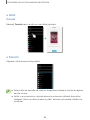 32
32
-
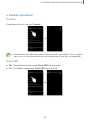 33
33
-
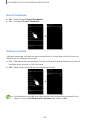 34
34
-
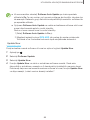 35
35
-
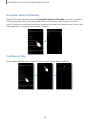 36
36
-
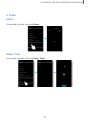 37
37
-
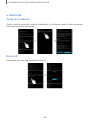 38
38
-
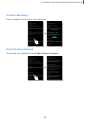 39
39
-
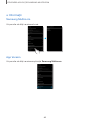 40
40
-
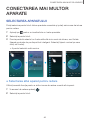 41
41
-
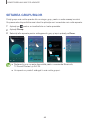 42
42
-
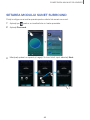 43
43
-
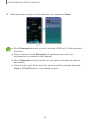 44
44
-
 45
45
-
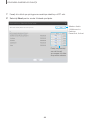 46
46
-
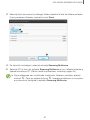 47
47
-
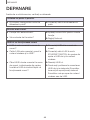 48
48
-
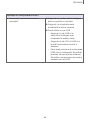 49
49
-
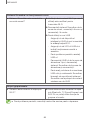 50
50
-
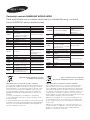 51
51
Samsung HW-J650 Ghid de instalare
- Categorie
- Boxe soundbar
- Tip
- Ghid de instalare
- Acest manual este potrivit și pentru
Lucrări înrudite
-
Samsung HW-F751 Manual de utilizare
-
Samsung WAM6501 Manual de utilizare
-
Samsung WAM1500 Manualul utilizatorului
-
Samsung HW-H751 Manualul utilizatorului
-
Samsung BD-H6500 Manualul utilizatorului
-
Samsung HW-J8501R Ghid de inițiere rapidă
-
Samsung HW-MS550 Ghid de inițiere rapidă
-
Samsung WAM1500 Ghid de inițiere rapidă
-
Samsung WAM1501 Ghid de inițiere rapidă
-
Samsung WAM3501 Ghid de inițiere rapidă